Czyszczenie wnętrza urządzenia (czyszczenie płyty dolnej)
FAQ ID: 8200219300
Data wydania: 19 sierpnia 2008
Rozwiązanie:
Czyszczenie wnętrza urządzenia (czyszczenie płyty dolnej)
W tej części wyjaśniono sposób czyszczenia wnętrza urządzenia. W przypadku zanieczyszczenia wnętrza urządzenia papier używany do drukowania może ulec zabrudzeniu, dlatego też zalecane jest regularne czyszczenie.1. Upewnij się, że urządzenie jest włączone.
2. Wyjmij papier z tylnej tacy.
3. Otwórz tacę wyprowadzenia papieru.
Włóż palec w wycięcie znajdujące się pośrodku na górze tacy wyprowadzania papieru i otwórz ją ostrożnie.
4. Otwórz przedłużenie tacy wyprowadzenia papieru.
5. Złóż arkusz zwykłego papieru formatu A4 lub Letter na pół wszerz, a następnie rozłóż go.
6. Załaduj tylko ten jeden arkusz na tylną tacę otwartą stroną do przodu.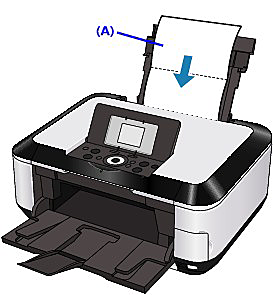
(A) Rozłóż papier i załaduj go.
7. Wybierz  pozycję Settings (Ustawienia) na ekranie HOME (POCZĄTEK), a następnie naciśnij przycisk OK.
pozycję Settings (Ustawienia) na ekranie HOME (POCZĄTEK), a następnie naciśnij przycisk OK.
Zostanie wyświetlony ekran Settings (Ustawienia).
8. Wybierz pozycję Maintenance (Obsługa), a następnie naciśnij przycisk OK.
Zostanie wyświetlony ekran Maintenance (Obsługa).
9. Wybierz pozycję Bottom plate cleaning (Czyszczenie płyty dolnej), a następnie naciśnij przycisk OK.
Zostanie wyświetlony ekran potwierdzenia.
10. Wybierz opcję Yes (Tak), a następnie naciśnij przycisk OK.
Papier czyści wnętrze urządzenia, przechodząc przez nie.
Sprawdź rozłożoną część wysuniętego papieru. Jeśli widoczne są smugi atramentu, ponownie przeprowadź procedurę czyszczenia płyty dolnej.
Jeśli problem występuje nadal po dwukrotnym czyszczeniu, zabrudzone mogą być występy we wnętrzu urządzenia. Wyczyść je zgodnie z instrukcją.
REFERENCE
- Podczas ponownego przeprowadzania procedury czyszczenia płyty dolnej należy użyć nowego arkusza papieru.
Czyszczenie występów wewnątrz urządzenia
Jeśli występy wewnątrz urządzenia są zabrudzone, należy zetrzeć z nich atrament na przykład za pomocą wacika.ATTENTION
- Przed rozpoczęciem czyszczenia urządzenia należy wyłączyć zasilanie i wyjąć wtyczkę przewodu zasilającego z gniazdka elektrycznego.
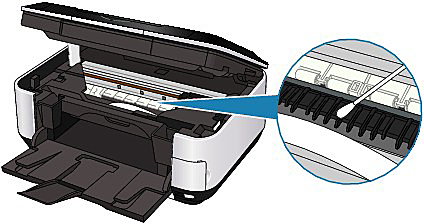
Odpowiednie modele
- PIXMA MP620
- PIXMA MP620B
- PIXMA MP630
- PIXMA MP980